win8无线网服务器,Win8连接wifi受限 |
您所在的位置:网站首页 › 为啥笔记本电脑连不上wifi手机可以 › win8无线网服务器,Win8连接wifi受限 |
win8无线网服务器,Win8连接wifi受限
|
问:Win8连接wifi受限怎么办?Win8笔记本电脑,连接wifi信号后,wifi图标上有一个黄色感叹号,下面显示受限,不能上网。 请问为什么Win8连接wifi会显示受限,而且不能上网?有什么解决办法? 答:Win8连接wifi信号后出现感叹号,显示受限,不能上网。该问题的原因有3个方面的原因引起的。 1、路由器上网设置不成功 2、路由器限制Win8连接wifi上网 3、Win8笔记本电脑问题
一、路由器上网设置不成功 如果无线路由器上网设置不成功,也就是路由器与运营商服务器之间连接不成功,无法传输数据。 此时Win8连接路由器的wifi后,就会出现感叹号,显示受限,且无法上网。 检测路由器上网设置是否成功 登录到路由器的设置界面,查看路由器的联网是否成功。如果IP地址、DNS服务器等参数全部是0,说明路由器联网不成功的,如下图所示。
注意问题: 不同路由器中,查看路由器设置是否成功的位置不一样,一般在“上网设置”、“系统状态”、“WAN口连接状态”、“WAN口设置”、“广域网设置”等选下查看到。 无线路由器上网设置不成功,有2个方面的原因: 1、宽带本身故障 先不要用路由器,让电脑直接连接猫(入户宽带网线),然后测试下电脑能否正常上网? 如果此时电脑不能上网,说明是宽带故障,请联系你的宽带运营商来解决。 如果此时电脑可以上网,说明宽带本身没有问题。路由器上网设置不成功,是由于用户操作问题引起的。 2、用户设置问题 请先把路由器恢复出厂设置,然后重新设置这台无线路由器上网,确保IP地址、DNS服务器等选项下有IP参数,保证路由器上网设置成功。 二、路由器限制Win8连接wifi上网 首先大家需要知道,无线路由器上,有一些功能是用来限制电脑、手机上网的。常见的“无线MAC地址过滤”、“设备管理”、“上网控制”等。 温馨提示: 不同的路由器中,用来控制电脑、手机上网的功能名称不太一样,小编在这里没有办法一一列出的。 解决办法: 1、登录到路由器设置界面,找到相关的功能,关闭掉。 2、如果对路由器不熟悉,建议直接把路由器恢复出厂设置,然后重新设置路由器上网。
三、Win8笔记本电脑问题 如果把无线路由器恢复出厂设置,重新设置上网后。其它的电脑、手机连接wifi可以上网,只有这一台Win8笔记本电脑连接wifi不能上网。则可以判定是这台Win8笔记本电脑的问题。 此时,建议大家使用Win8系统中的“疑难解答”工具来进行诊断,并根据诊断结果提示进行操作。 1、鼠标右击电脑右下角的“网络”小图标——>选择:疑难解答
2、然后Win8电脑会自动启动“疑难解答”程序,并自动检测问题所在
3、然后根据检测结果的提示,进行修复。
以上就是Win8连接wifi受限、不能上网的解决办法。由于文章篇幅所限,有些地方没有办法进行详细介绍,大家有疑问的话,可以在文章后面留言,小编会及时解答。 相关文章: 版权申明: 此教程为本站(192路由网)原创教程,文章欢迎转载,转载请注明文章出处!!! |
【本文地址】
今日新闻 |
推荐新闻 |
 Win8连接wifi受限
Win8连接wifi受限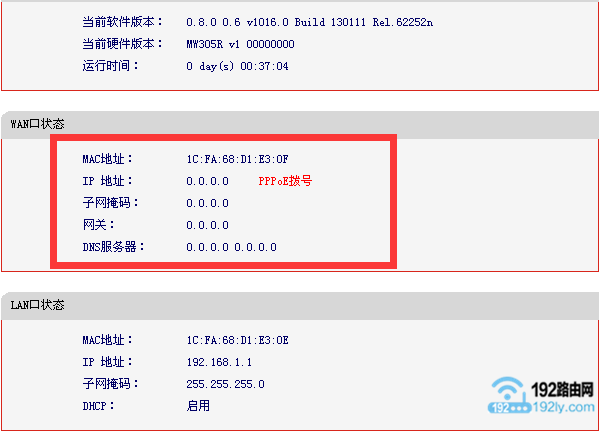 路由器上网设置不成功
路由器上网设置不成功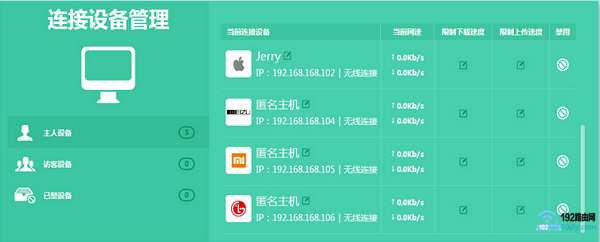 关闭路由器中限制电脑、手机上网的功能
关闭路由器中限制电脑、手机上网的功能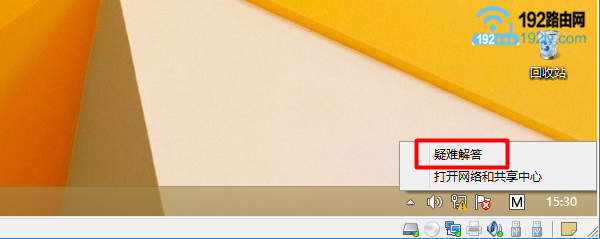 打开win8的 疑难解答 程序
打开win8的 疑难解答 程序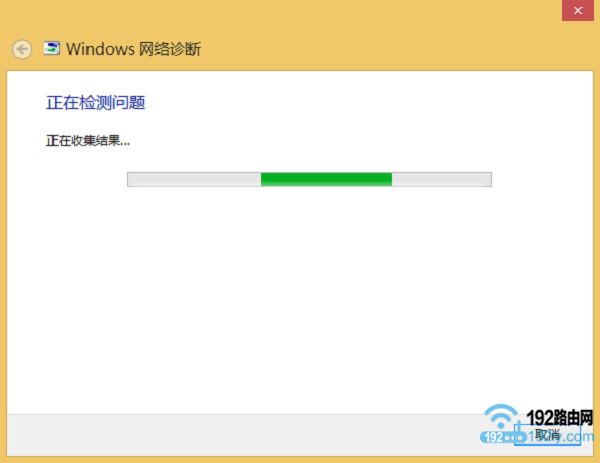 “疑难解答”程序自动检测win连接wifi受限的原因
“疑难解答”程序自动检测win连接wifi受限的原因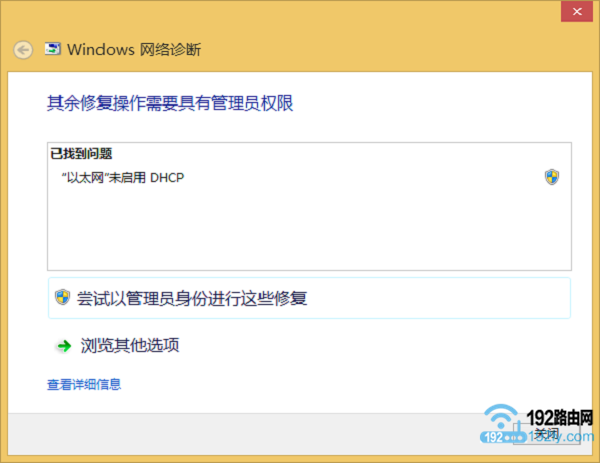 根据提示修复问题
根据提示修复问题